Www.office.com adresinde oturum açıp Yükle düğmesini seçtiyseniz, yüklemeyi başlatma yönlendirmesi yerine Ekstra sürüme geçin iletisi alabiliyorsunuz.
Bu iletiyi neden alıyorum? Microsoft hesabınızla office.com oturum açtığınız için bunu görürsünüz (sağ üst köşede gösterilir), ancak bu, Microsoft 365 ile ilişkilendirdiğiniz hesapla veya Office Ev & İş gibi Office'in abonelik dışı bir sürümüyle (ya da Project Standard veya Project Professional gibi tek başına bir uygulama) olarak tanınmaz.
Ürün anahtarınızı ilk kez kullanıp (aldıysanız) ve ardından office.com oturum açmak için aynı hesabı kullanana kadar Word, Excel veya PowerPoint gibi masaüstü uygulamalarını yükleyemezsiniz. Ürün anahtarınızı Microsoft hesabınızla ilişkilendirmek için yalnızca bir kez kullanmanız gerekir. Daha fazla bilgi için aşağıya bakın.
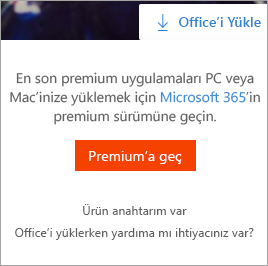
Yakın zamanda Microsoft 365 veya Office satın aldıysanız, birisi Microsoft 365'i sizinle paylaştıysa veya iş aracılığıyla aldıysanız ürünü Microsoft hesabınızla ilişkilendirmediğiniz için Go premium iletisini görüyor olabilirsiniz. Şu bölüme bakın: Microsoft 365 veya Office'i nasıl edindiğiniz
Diğer sorunlar için aşağıdakilerden birini seçin:
Microsoft 365 veya Office satın aldınız veya yakın zamanda sizinle paylaşıldı
Microsoft 365 veya Office'i yakın zamanda satın aldıysanız veya aldıysanız ancak yüklemeyi hiç denemediyseniz, ürün anahtarınızı kullanmamış (aldıysanız) ve bu nedenle ürünü Microsoft hesabı ile ilişkilendirme adımını atlamış olabilirsiniz.
Ürün anahtarınızı nasıl kullanacağınız ve Microsoft hesabınızı nasıl ilişkilendireceğiniz, onu nasıl edindiğinize bağlıdır. Aşağıdakilerden birini seçin:
-
1. Adım: office.com/setup adresine gidin.
-
2. Adım: Ekrandaki adımları izleyerek varolan Microsoft hesabını ekleyin veya yeni bir hesap oluşturun.
-
3. Adım: Ürün anahtarınızı girin ve geriye kalan yönlendirmeleri izleyin.
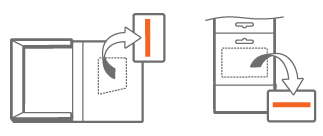
Bu, Microsoft 365 veya Office'i Microsoft hesabınızla ilişkilendirme adımını tamamlar. Bundan sonra, bu veya başka bir cihaza Office masaüstü uygulamalarını yüklemeniz veya yeniden yüklemeniz gerektiğinde, office.com'da oturum açın ve aynı Microsoft hesabı kullanıcı adını ve parolasını girin.
Aşağıdakileri yapın:
1. Adım: www.microsoftstore.com adresine gidip Office'i satın almak için kullandığınız Microsoft hesabıyla oturum açın (sağ üst köşe).
2. Adım: Oturum açtıktan sonra, sağ üst köşeden adınızı seçin, sonra da Sipariş Geçmişi'ni seçin.
3. Adım: Ürün anahtarınızı görmek için, satın aldığınız tek seferlik Office veya tek başına Office uygulamasına ilişkin işlemi bulup Office’i Yükle’ye tıklayın (Bu işlem Office’i yüklemez).
4. Adım: Ürün anahtarının görüntülendiği pencerede Office'i Yükle'yi yeniden seçin.
5. Adım: Merhaba. Office'inizi ayarlayalım sayfasında, yeniden oturum açmak için istemleri izleyin ve ürün anahtarınızı Microsoft hesabınızla ilişkilendirin.
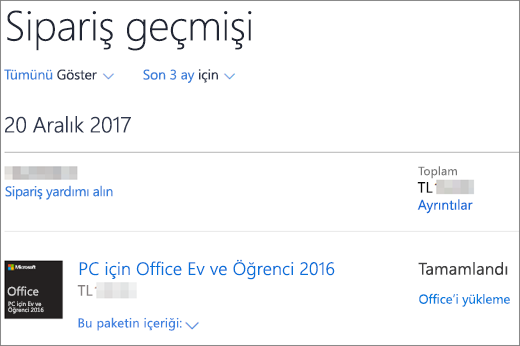
Bu, Microsoft 365 veya Office'i Microsoft hesabınızla ilişkilendirme adımını tamamlar. Bundan sonra, masaüstü uygulamalarını bu veya başka bir cihaza yüklemeniz veya yeniden yüklemeniz gerektiğinde, office.com'da oturum açın ve aynı Microsoft hesabı kullanıcı adını ve parolasını girin.
Microsoft 365 veya Office'in her sürümü bir ürün anahtarı içermez, ancak sizinkinde varsa, sipariş onayı e-postanıza veya Microsoft 365 veya Office'i satın aldığınız çevrimiçi satıcının sipariş geçmişinde yer alabilir. Anahtarınızı bulduktan sonra, kullanmak için aşağıdaki adımları izleyin.
-
1. Adım: office.com/setup adresine gidin.
-
2. Adım: Ekrandaki adımları izleyerek yeni bir hesap ekleyin veya oluşturun.
-
3. Adım: Ürün anahtarınızı girin ve geriye kalan yönlendirmeleri izleyin.
Bu, lisansı Microsoft hesabınızla ilişkilendirme adımını tamamlar. Bundan sonra, uygulamaları bu veya başka bir cihaza yüklemeniz veya yeniden yüklemeniz gerektiğinde, office.com'da oturum açın ve aynı Microsoft hesabı kullanıcı adını ve parolasını girin.
Microsoft Çalışma Alanı İndirim Programı (önceki adıyla Evde Kullanım Programı) aracılığıyla satın alınan bazı Office sürümleri için hesap gerekmez. Bkz. Microsoft Çalışma Alanı İndirim Programı aracılığıyla Office’i yükleme veya yeniden yükleme.
Microsoft 365 veya Office ile hangi Microsoft hesabını ilişkilendirdiğinizi hatırlamıyorsanız
Bkz. Microsoft 365 veya Office ile kullandığım hesabın kullanıcı adını veya parolasını unuttum.
Yanlış hesapla oturum açtınız ve oturumunuzu kapatmanız gerekiyor
Pencerenin sağ üst köşesine bakarak hangi e-posta adresiyle oturum açtığınızı denetleyin. Örneğin, iş veya okul hesabınız yerine kişisel bir Microsoft hesabı ile oturum açmış olabilirsiniz ve yüklemeye çalıştığınız Microsoft 365 veya Office sürümü işiniz veya okulunuz aracılığıyla sağlanmış olabilir.
Oturumu kapatın ve ardından iş veya okul hesabınızla oturum açın. Veya Microsoft 365 veya Office'in bir ev sürümünü yüklemeye çalışıyorsanız, çıkış yapın ve ardından doğru Microsoft hesabıyla oturum açın.
-
Sağ üst köşeden oturum açtığınız adı, sonra da Oturumu kapat'ı seçin.
-
Office.com adresinde doğru hesabı kullanarak yeniden oturum açın.
Doğru hesapla oturum açtığınızdan eminseniz, bu sayfanın en altında yer alan Bize Başvurun düğmesini seçerek destek ekibimizle görüşün.
Office'in Microsoft 365 sürümüne veya abonelik dışı bir sürümüne (veya Project Standard gibi bağımsız bir uygulamaya) sahip değilsiniz
office.com'dan masaüstü Office uygulamalarını yüklemek için Microsoft 365 aboneliğine veya Office Ev ve İş ya da Office Ev ve Öğrenci gibi abonelik dışı bir sürüme ihtiyacınız vardır.
Bu Office sürümlerinden birine sahip değilseniz, Office'i şimdi satın alabilir veya bir aylık ücretsiz Microsoft 365 denemesini başlatabilirsiniz.
Microsoft 365’i satın alın veya deneyin
Henüz hazır değil misiniz? Tarayıcınızdaki ücretsiz Office uygulamalarını kullanın.
-
Office.com adresine gidip Microsoft hesabınızla oturum açın.
-
Kullanmak istediğiniz ücretsiz çevrimiçi uygulamayı seçin. Office.com’u kullanmaya başlama konusunda daha fazla bilgi edinebilirsiniz.
Microsoft 365 Temel aboneliğiniz var
Microsoft 365 Basic masaüstü uygulamalarını içermez. Masaüstü uygulamalarını istiyorsanız abonelikleri değiştirin. Bkz. Microsoft 365 Aile veya Microsoft 365 Bireysel geçiş yapma
Ayrıca Bkz.:
Office'le hangi hesabı kullanırım ve neden bir hesap gerekiyor?











